Erfahren Sie, wie Sie in Adobe FrameMaker die Lineatur und Schattierung in Tabellen einrichten.
Einführung
Beim Einfügen einer neuen Tabelle werden die Standardeinstellungen für Lineatur und Schattierung durch den Tabellenstil bestimmt. Im Fenster Tabellengestaltung können Sie die Lineatur und Schattierung eines Stils für einzelne Tabellen ändern, die diesen Stil verwenden.
Benutzerdefinierte Lineatur-/Schattierungseinstellungen sind nicht auf Zeilen oder Spalten beschränkt und gehören nicht zum Tabellenstil. Wenn Sie die Lineatur oder Schattierung einer Tabelle ändern und der Tabelle später einen anderen Stil zuweisen, wird die benutzerdefinierte Lineatur oder Schattierung dadurch nicht überschrieben.
Einrichten von Lineatur und Schattierung in einem Tabellenstil
Gehen Sie wie folgt vor, um Lineatur und Schattierung in einem Tabellenstil einzurichten:
Klicken Sie in die Tabelle, die Sie ändern möchten, und wählen Sie .
Verwenden Sie eine oder mehrere der folgenden Methoden:
Legen Sie in den Lineatur-Eigenschaften der Tabellengestaltung die Lineatur für Spalten, Standard-, Kopf- und Fußzeilen sowie Umrandungen fest.
Legen Sie in den Eigenschaften für die Schattierung der Tabellengestaltung die Schattierungswerte für Kopf-, Fuß- und Standardzeilen oder -spalten fest. Sie können zwei verschiedene Farbschattierungswerte für die Kopf- und Fußzeile verwenden.
Klicken Sie auf Anwenden.
Verwalten von Lineaturstilen für Tabellen
Sie können weitere Lineaturstile (z. B. doppelte, dicke oder dünne Lineaturen) erstellen und bearbeiten oder vorhandene Lineaturstile löschen. Wenn Sie einen Lineaturstil bearbeiten, gelten die Änderungen sowohl für die Standardlineatur als auch für die spezielle Lineatur, die diesen Stil verwendet.
Erstellen oder Ändern eines Tabellenlineaturstils
Gehen Sie wie folgt vor, um den Lineaturstil einer Tabelle zu erstellen oder zu ändern:
Wählen Sie . Daraufhin wird das Fenster Lineatur/Schattierung angezeigt:
Figure 1. Lineatur/Schattierung – Fenster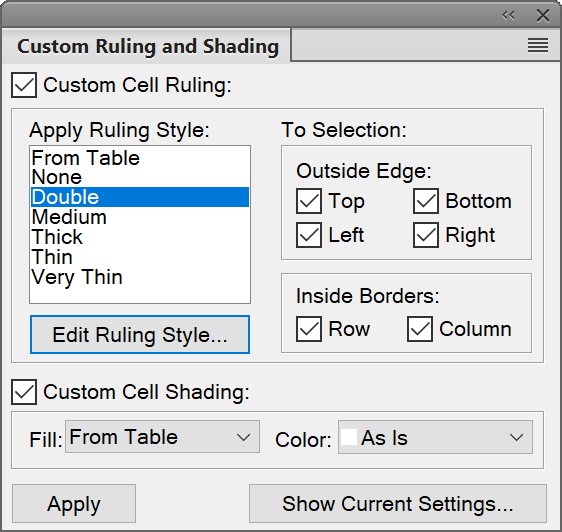
Wählen Sie in der Auswahlliste Lineaturstil einen Stil aus, den Sie bearbeiten möchten. Wenn Sie einen neuen Stil erstellen möchten, wählen Sie den Lineaturstil, der Ihren Vorstellungen am nächsten kommt.
Klicken Sie auf Lineaturstil ändern. Daraufhin wird das Dialoglogfeld Lineaturstil ändern angezeigt:
Figure 2. Lineaturstil ändern – Dialogfeld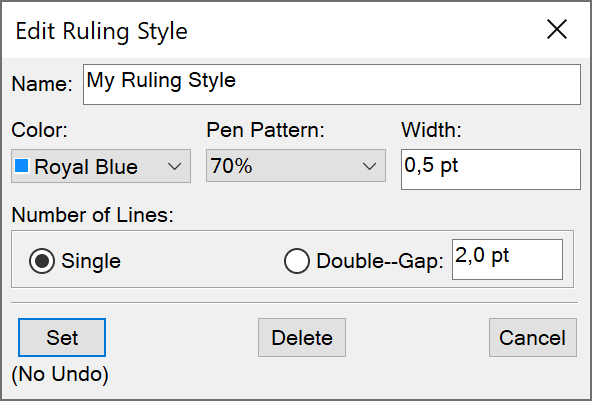
Wählen Sie eine Farbe und ein Muster und geben Sie die Breite für den Stil ein.
Legen Sie mit Einfach oder Doppelt eine einfache oder doppelte Linie fest. Wenn Sie auf Doppelt klicken, geben Sie auch den Abstand zwischen den beiden Linien ein.
Geben Sie beim Erstellen eines neuen Stils einen Namen in das Feld Name ein und klicken Sie auf Zuweisen.
Löschen eines Tabellenlineaturstils
Gehen Sie wie folgt vor, um einen Tabellenlineaturstil zu löschen:
Wählen Sie .
Wählen Sie in der Auswahlliste Lineaturstil den zu löschenden Stil aus.
Klicken Sie auf Lineaturstil bearbeiten. Das Dialogfeld Lineaturstil ändern wird angezeigt. Klicken Sie auf Löschen. Wenn der Stil für die Standardlineatur einer Tabelle verwendet wurde, wird an den entsprechenden Positionen die Lineatur aufgehoben. Wurde der Stil für eine spezielle Lineatur verwendet, wird die Standardlineatur der Tabelle wiederhergestellt.
Verwalten von spezieller Lineatur und Schattierung in Tabellen
Die spezielle Schattierung einer Tabelle wird nicht als Teil des Tabellenstils gespeichert. Besteht zwischen dem Stil und den speziellen Einstellungen ein Konflikt, hat die spezielle Einstellung Vorrang.
Wählen Sie die Zellen, Zeilen oder Spalten aus, die Sie anpassen möchten.
Wählen Sie .
Führen Sie eine der folgenden Aktionen aus:
Geben Sie den Prozentwert für die Füllung und die Farbe der Schattierung an.
Wählen Sie einen speziellen Lineaturstil. Die Auswahlliste enthält die vordefinierten Lineaturstile des Dokuments.
Wählen Sie Von Tabelle, um die spezielle Schattierung zu entfernen.
Damit nicht versehentlich Lineatureinstellungen geändert werden, deaktivieren Sie Spezielle Zellenlineatur oder Spezielle Zellenschattierung und klicken Sie auf Zuweisen.
Anzeigen der aktuellen Lineatur- und Schattierungseinstellungen einer Tabellenzeile, -spalte oder -zelle
Gehen Sie wie folgt vor, um die aktuellen Lineatur- und Schattierungseinstellungen einer Tabellenzeile, -spalte oder -zelle anzuzeigen:
Wählen Sie die Zeilen, Spalten oder Zellen aus, die Sie analysieren möchten.
Wählen Sie , und klicken Sie auf Aktuelle Einstellungen anzeigen.
Überprüfen Sie die Einstellungen, und klicken Sie auf Fertig.
Der Eintrag Gemischt im Dialogfeld bedeutet, dass für die ausgewählten Zeilen/Spalten/Zellen mehrere spezielle Einstellungen für Lineaturstil, Füllung oder Farbe verwendet werden. Der Eintrag Von Tabelle gibt an, dass die ausgewählten Zellen die im Tabellenstil definierte Standardlineatur und -schattierung verwenden.